
Sa kini nga manwal, detalyado kini kung giunsa ang pag-undang sa hyper-v sa Windows 10 sa duha ka paagi: ang ikaduha nga pag-undang sa hypervisor nga wala nimo pagtangtang ang mga sangkap sa hypervisor.
- I-disable ang hyper-v pinaagi sa pagtangtang sa mga sangkap
- Giunsa ang pag-undang sa hyper-v nga wala pagtangtang
- Pagtudlo sa Video
- Dugang nga mga paagi sa pagtangtang sa hyper-v
I-disable ang hyper-v sa Windows 10 nga mga sangkap
Ang una nga paagi sa pag-disable sa hyper-v naglangkub sa paggamit sa angay nga seksyon nga "Mga Programa ug mga sangkap" sa control panel, ang mga lakang mao ang mga musunud:
- Ablihi ang control panel, mahimo nimong gamiton ang pagpangita sa taskbar, o pag-klik WIN + R. sa keyboard, pagsulod Gahom Ug ipadayon ang Enter.
- Sa control panel, adto sa seksyon nga "Mga Programa ug Kompartent" o "Pagwagtang sa Program".
- Sa wala, pag-klik sa "Pag-ayo o pag-disable sa mga sangkap sa Windows".

- Kuhaa ang marka gikan sa butang nga "Hyper-V" ug i-apply ang mga setting.

- Kung ang usa ka pag-reboot sa reboot makita, i-restart ang Windows 10 aron makasulod sa mga pagbag-o sa kusog.
Kasagaran, kini nga mga aksyon igo na aron mawala ang mga problema nga usahay hinungdan sa presensya sa hyper-v sa sistema.
Kung ang gipiho nga mga lakang wala makatabang, sulayi ang parehas nga mga sangkap aron ma-disable ang butang sa Sandbox ug i-restart usab ang computer kung gikinahanglan.
Giunsa ang pag-undang sa hyper-v nga wala makuha ang mga sangkap
Ang miaging pamaagi sa pagdugtong sa hyper-v giisip nga ang pagtangtang sa mga katugbang nga sangkap gikan sa sistema, apan posible nga wala kini:
- Pagdagan ang mando nga pag-aghat alang sa tagdumala, alang niini mahimo nimong gamiton ang pagpangita sa taskbar, ug dayon pilia ang butang nga "run sa administrator" nga butang. Ang uban pang mga paagi sa pagdagan sa linya sa mando alang sa tagdumala.
- Pagsulud sa Commandbdedit / I-set Hypervisoralaunchtyptype. Padayon ang Enter.
- I-restart ang computer.
Human ma-reboot ang hyper-v (hypervisor) pag-undang ug dili makaapekto sa paglansad sa bisan unsang ubang mga virtual nga makina, samtang ang sangkap mismo magpabilin.
Aron ma-aktibo pag-usab ang hyper-v, gamita ang parehas nga sugo, apan pagbag-o sa ngitngit sa Auto. Ug i-restart ang computer. Posible usab ang paghimo sa usa ka menu sa pag-download aron mapili ang usa ka mode diin gilunsad ang sistema - uban ang On o Disabled Hyper-V kung giunsa kini pagdagan nga mga makina sa hyper-v ug virtualbox sa usa ka computer.
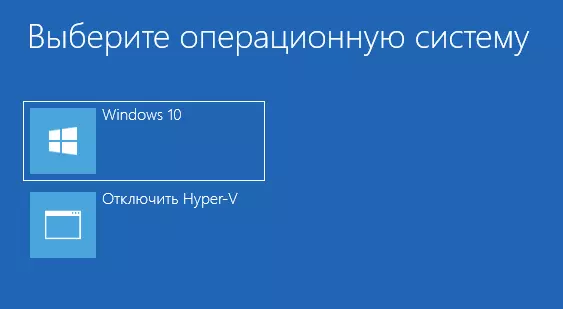
Video
Dugang nga mga paagi sa pagtangtang sa hyper-v
Gawas pa sa gihulagway nga mga pamaagi, mahimo nimong pagwagtang sa mga sangkap sa hyper-v sa Poweryhell gamit ang mando.
Pag-disable-WindowsoptionalFatealFate -Online -Fagturamename Microsoft-HypervisorO, kung gigamit ang linya sa mando, gamit ang mando:
DISM / ONLINE / DEFARD-Featal: Microsoft-Hyper-VNanghinaut ko nga ang materyal nakatabang sa pag-fen Kung ang mga pangutana magpabilin - pangutan-a sa mga komento. Hinumdumi usab nga ang hardware virtualization kinahanglan nga magamit alang sa operasyon sa virtual machine ug mga emulators.
